Używanie urządzeń z systemem Android Enterprise i zarządzanie nimi za pomocą narzędzia OEMConfig w usłudze Microsoft Intune
W usłudze Microsoft Intune możesz użyć narzędzia OEMConfig do dodawania, tworzenia i dostosowywania ustawień specyficznych dla producenta OEM dla urządzeń z systemem Android Enterprise. Narzędzie OEMConfig jest zwykle używane do konfigurowania ustawień, które nie są wbudowane w usługę Intune. Różni producenci oryginalnego sprzętu (OEM) mają różne ustawienia. Dostępne ustawienia zależą od tego, co OEM zawiera w aplikacji OEMConfig.
Ta funkcja ma zastosowanie do:
- Android Enterprise
Aby zarządzać urządzeniami Zebra Technologies przy użyciu administratora urządzeń z systemem Android, użyj rozszerzenia Zebra Mobile Extensions (MX).
W tym artykule opisano konfigurację OEMConfig, wymieniono wymagania wstępne, przedstawiono sposób tworzenia profilu konfiguracji i wymieniono obsługiwane aplikacje OEMConfig w usłudze Intune.
Omówienie
Zasady OEMConfig to specjalny typ zasad konfiguracji urządzenia podobny do zasad konfiguracji aplikacji. OEMConfig to standard zdefiniowany przez firmę Google, który używa konfiguracji aplikacji w systemie Android do wysyłania ustawień urządzenia do aplikacji napisanych przez producentów OEM (producentów oryginalnego sprzętu). Ta norma umożliwia producentam OEM i dostawcom usług zarządzania mobilnością w przedsiębiorstwie (EMM) tworzenie i obsługę funkcji specyficznych dla producenta OEM w standardowy sposób. Dowiedz się więcej o aplikacji OEMConfig (otwiera witrynę internetową firmy Google).
W przeszłości OEM tworzą funkcje. Następnie EMMs, podobnie jak usługa Intune, ręcznie kompilują obsługę tych funkcji specyficznych dla producenta OEM. Takie podejście prowadzi do zduplikowanych wysiłków i powolnego wdrażania.
W przypadku OEMConfig OEM tworzy schemat definiujący funkcje zarządzania specyficzne dla producenta OEM. OEM osadza schemat w aplikacji, a następnie umieszcza tę aplikację w sklepie Google Play. Usługa EMM odczytuje schemat z aplikacji i uwidacznia schemat w konsoli administracyjnej EMM. Konsola umożliwia administratorom konfigurowanie ustawień w schemacie.
Gdy aplikacja OEMConfig jest instalowana na urządzeniu, używa ustawień skonfigurowanych w konsoli administracyjnej EMM do zarządzania urządzeniem. Aplikacja OEMConfig wykonuje ustawienia urządzenia zamiast agenta MDM utworzonego przez program EMM.
Gdy OEM dodaje i ulepsza funkcje zarządzania, OEM aktualizuje również aplikację w Sklepie Google Play. Jako administrator otrzymujesz te nowe funkcje i aktualizacje (w tym poprawki) bez oczekiwania na uwzględnienie tych aktualizacji przez moduły EMM.
Porada
Można używać tylko OEMConfig z urządzeniami, które obsługują tę funkcję i mają odpowiednią aplikację OEMConfig. Aby uzyskać szczegółowe informacje, skonsultuj się z producenta OEM.
Przed rozpoczęciem
W przypadku korzystania z narzędzia OEMConfig zapoznaj się z następującymi informacjami:
Maksymalny rozmiar dowolnego profilu OEMConfig wynosi 500 KB. Żaden profil, który przekracza ten limit, nie jest wdrażany na urządzeniu. Podczas próby utworzenia nowego profilu, który przekracza 500 KB w centrum administracyjnym usługi Intune, wyświetlany jest następujący błąd:
Profile is larger than 500KB. Adjust profile settings to decrease the size.Aby zmniejszyć rozmiar, możesz wypróbować co najmniej jedną z następujących opcji:
- Zmniejsz liczbę ustawień skonfigurowanych w profilu.
- W wbudowanym edytorze JSON w centrum administracyjnym usługi Intune zmniejsz rozmiar wartości wprowadzonej dla kluczy.
Podczas pracy z aplikacjami OEMConfig należy wiedzieć, że:
Dostępne ustawienia zależą od tego, co OEM zawiera w aplikacji OEMConfig.
Usługa Intune uwidacznia schemat aplikacji OEMConfig, aby można było go skonfigurować. Usługa Intune nie weryfikuje ani nie zmienia schematu dostarczonego przez aplikację. Jeśli więc schemat jest nieprawidłowy lub zawiera niedokładne dane, te dane są nadal wysyłane do urządzeń. Jeśli znajdziesz problem pochodzący ze schematu, skontaktuj się z producentem OEM, aby uzyskać wskazówki.
Usługa Intune nie ma wpływu na zawartość schematu aplikacji ani nie kontroluje jej. Na przykład usługa Intune nie ma żadnej kontroli nad ciągami, językiem, dozwolonymi akcjami itd. Zalecamy skontaktowanie się z producentem OEM, aby uzyskać więcej informacji na temat zarządzania urządzeniami za pomocą narzędzia OEMConfig.
W dowolnym momencie OEM mogą aktualizować obsługiwane funkcje i schematy w swojej aplikacji i przekazywać nową aplikację do sklepu Google Play. Usługa Intune zawsze synchronizuje najnowszą wersję aplikacji OEMConfig z sklepu Google Play. Usługa Intune nie obsługuje starszych wersji schematu ani aplikacji. Jeśli wystąpią konflikty wersji, zalecamy skontaktowanie się z producentem OEM, aby uzyskać więcej informacji.
Podczas wdrażania wielu zasad OEMConfig na urządzeniach należy pamiętać o następujących zachowaniach:
Aplikacje OEMConfig mają najważniejsze grupy lub pakiety nadrzędne, które zawierają zestaw ustawień lub kontrolek, takich jak konfiguracja Wi-Fi. Każdą górną grupę lub pakiet nadrzędny można skonfigurować tylko w jednym profilu. Jeśli wdrożysz wiele profilów z tą samą górną grupą lub pakietem nadrzędnym, oba profile przejdą w stan Konflikt i żaden z tych profilów nie zostanie wdrożony.
Jeśli więc na tym samym urządzeniu wdrożono wiele profilów OEMConfig, ustawienia w profilach muszą należeć do różnych grup nadrzędnych lub pakietów nadrzędnych.
W poniższym przykładzie przedstawiono najważniejsze grupy lub pakiety nadrzędne dostępne w aplikacji OEMConfig, którą można skonfigurować w zasadach usługi Intune:
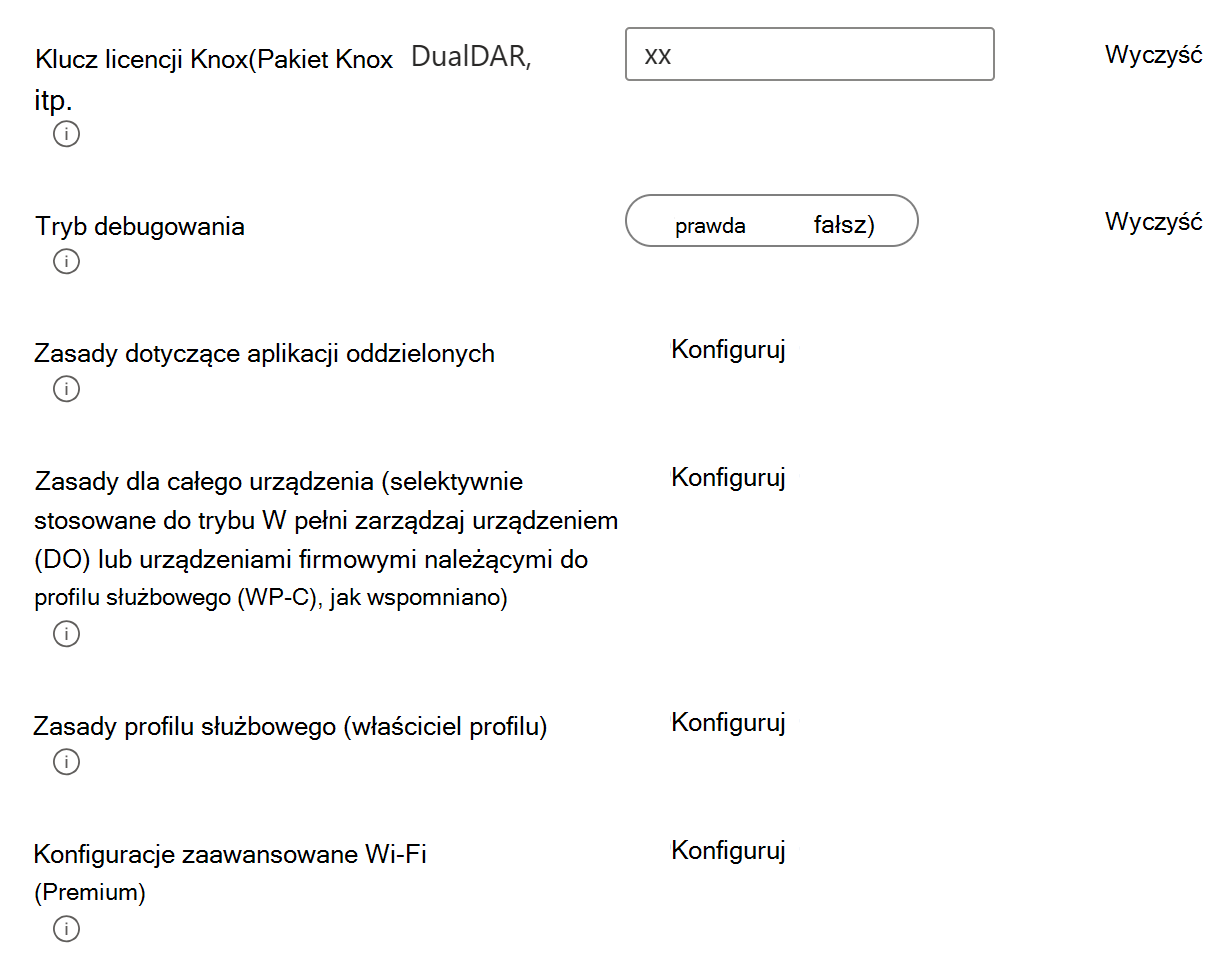
W poniższym przykładzie przedstawiono Wi-Fi górnej grupy lub pakietu nadrzędnego skonfigurowanego w profilu usługi Intune:
Na urządzeniach Zebra można tworzyć wiele profilów przy użyciu starszej wersji aplikacji Zebra OEMConfig i przypisywać profile do tego samego urządzenia. Aby uzyskać więcej informacji, przejdź do tematu OEMConfig na urządzeniach Zebra.
Na urządzeniach innych niż Zebra model OEMConfig obsługuje tylko jedną zasadę dla każdego urządzenia. Jeśli do tego samego urządzenia przypisano wiele profilów, można zobaczyć niespójne zachowanie.
Wymagania wstępne
Aby korzystać z narzędzia OEMConfig na urządzeniach, potrzebne są następujące wymagania:
Urządzenia z systemem Android Enterprise muszą być zarejestrowane w usłudze Intune za pomocą rozwiązania MDM.
Aby utworzyć profil usługi Intune, administrator usługi Intune potrzebuje następujących uprawnień dostępu opartego na rolach (RBAC) w usłudze Intune:
- Aplikacje dla urządzeń przenośnych
- Konfiguracje urządzeń
- Android Enterprise>Czytać
Te uprawnienia są wymagane, ponieważ profile OEMConfig używają konfiguracji aplikacji zarządzanych do zarządzania konfiguracjami urządzeń. Możesz utworzyć rolę niestandardową , która obejmuje tylko te uprawnienia.
Krok 1. Pobieranie aplikacji OEMConfig
OEM udostępniają własną aplikację OEMConfig, która umożliwia konfigurowanie funkcji w aplikacji. Aby korzystać z OEMConfig, aplikacja OEMConfig musi zostać skompilowana przez producenta OEM i przekazana do sklepu Google Play. Jeśli aplikacja OEMConfig nie jest dostępna w sklepie Google Play, skontaktuj się z producentem OEM.
Aplikację OEMConfig można pobrać z zarządzanego sklepu Google Play, dodać aplikację do usługi Intune i przypisać aplikację do urządzeń.
Upewnij się, że urządzenia obsługują protokół OEMConfig. Aplikacje OEMConfig są specyficzne dla producenta OEM. Na przykład aplikacja Sony OEMConfig zainstalowana na urządzeniu Zebra Technologies nic nie robi.
Aby uzyskać listę obsługiwanych aplikacji OEMConfig, przejdź do pozycji Obsługiwane aplikacje OEMConfig (w tym artykule).
Pobierz aplikację OEMConfig z zarządzanego sklepu Google Play i dodaj ją do usługi Intune. Niektóre maszyny OEM dostarczają urządzenia z wstępnie zainstalowaną aplikacją OEMConfig. Jeśli aplikacja nie jest wstępnie zainstalowana, możesz pobrać aplikację ze sklepu Managed Google Play.
Aby uzyskać instrukcje, przejdź do sekcji Dodawanie zarządzanych aplikacji Google Play do urządzeń z systemem Android Enterprise przy użyciu usługi Intune.
Przypisz aplikację do urządzeń. Aby uzyskać instrukcje, przejdź do sekcji Dodawanie zarządzanych aplikacji Google Play do urządzeń z systemem Android Enterprise przy użyciu usługi Intune.
Krok 2. Tworzenie profilu OEMConfig
Po dodaniu aplikacji do usługi Intune należy utworzyć profil OEMConfig w celu skonfigurowania funkcji zdefiniowanych w aplikacji.
Zaloguj się do centrum administracyjnego usługi Microsoft Intune.
Wybierz kolejno pozycje Urządzenia>Zarządzanie urządzeniami>Konfiguracja>Utwórz>Nowe zasady.
Wprowadź następujące właściwości:
- Platforma: wybierz pozycję Android Enterprise.
- Typ profilu: wybierz pozycję OEMConfig.
Wybierz pozycję Utwórz.
W obszarze Podstawy wprowadź następujące właściwości:
- Nazwa: wprowadź opisową nazwę nowego profilu.
- Opis: wprowadź opis profilu. To ustawienie jest opcjonalne, ale zalecane.
- Aplikacja OEMConfig: wybierz pozycję Wybierz aplikację OEMConfig.
W obszarze Skojarzona aplikacja wybierz istniejącą aplikację OEMConfig, do której wcześniej dodano >pozycję Wybierz. Pamiętaj, aby wybrać poprawną aplikację OEMConfig dla urządzeń, do których przypisujesz zasady.
Jeśli nie widzisz żadnych aplikacji na liście, skonfiguruj zarządzany sklep Google Play i pobierz aplikacje ze sklepu Managed Google Play. Lista kroków zawiera listę kroków dodawania zarządzanych aplikacji Google Play do urządzeń z systemem Android Enterprise.
Ważna
Jeśli dodano aplikację OEMConfig i zsynchronizowano ją z sklepem Google Play, ale nie jest ona wymieniona jako skojarzona aplikacja, może być konieczne skontaktowanie się z usługą Intune w celu dołączenia aplikacji. Zobacz dodawanie nowej aplikacji (w tym artykule).
Wybierz pozycję Dalej.
W obszarze Konfigurowanie ustawień wybierz projektanta konfiguracji lub edytor JSON:
Porada
Zapoznaj się z dokumentacją producenta OEM, aby upewnić się, że właściwości są prawidłowo konfigurowane. Te właściwości aplikacji są uwzględniane przez producenta OEM, a nie przez usługę Intune. Usługa Intune wykonuje minimalną walidację właściwości lub wprowadzonych elementów. Jeśli na przykład wprowadzisz
abcdnumer portu, profil zapisze się w stanie rzeczywistym i zostanie wdrożony na urządzeniach z skonfigurowanymi wartościami. Upewnij się, że wprowadzono poprawne informacje.Projektant konfiguracji: po wybraniu tej opcji właściwości dostępne w schemacie aplikacji są wyświetlane do skonfigurowania.
Menu kontekstowe w projektancie konfiguracji wskazują, że dostępnych jest więcej opcji. Na przykład menu kontekstowe może umożliwiać dodawanie, usuwanie i zmienianie kolejności ustawień. OEM udostępnia te opcje. Zapoznaj się z dokumentacją aplikacji OEM, aby dowiedzieć się, jak te opcje powinny być używane do tworzenia profilów.
Wiele ustawień ma wartości domyślne dostarczane przez producenta OEM. Aby sprawdzić, czy istnieje wartość domyślna, umieść kursor nad ikoną informacji obok ustawienia. Etykietka narzędzia zawiera wartości domyślne dla tego ustawienia (jeśli ma zastosowanie) i więcej szczegółów dostarczonych przez producenta OEM.
Kliknięcie przycisku Wyczyść powoduje usunięcie ustawienia z profilu. Jeśli ustawienie nie znajduje się w profilu, jego wartość na urządzeniu nie zmienia się po zastosowaniu profilu.
Użyj przycisku Znajdź , aby wyszukać ustawienia. W panelu bocznym wpisz słowo kluczowe, aby wyświetlić wszystkie odpowiednie ustawienia i ich opisy. Wybierz dowolne ustawienie, aby automatycznie dodać ustawienie do drzewa projektanta konfiguracji, jeśli jeszcze go nie ma. Spowoduje to również automatyczne otwarcie drzewa, aby można było wyświetlić to ustawienie.
Jeśli utworzysz pusty (nieskonfigurowany) pakiet w projektancie konfiguracji, pakiet zostanie usunięty po przełączeniu się do edytora JSON.
Edytor JSON: po wybraniu tej opcji zostanie otwarty edytor JSON z szablonem dla pełnego schematu konfiguracji osadzonego w aplikacji. W edytorze dostosuj szablon przy użyciu wartości dla różnych ustawień. Jeśli do zmiany wartości używasz projektanta konfiguracji , edytor JSON zastępuje szablon wartościami z projektanta konfiguracji.
Jeśli aktualizujesz istniejący profil, w edytorze JSON zostaną wyświetlone ustawienia, które zostały ostatnio zapisane w profilu.
Schematy OEMConfig mogą być duże i złożone. Jeśli wolisz zaktualizować te ustawienia przy użyciu innego edytora, wybierz przycisk Pobierz szablon JSON . Użyj wybranego edytora, aby dodać wartości konfiguracji do szablonu. Następnie skopiuj i wklej zaktualizowany kod JSON do właściwości edytora JSON .
Aby utworzyć kopię zapasową konfiguracji, możesz użyć edytora JSON. Po skonfigurowaniu ustawień użyj tej funkcji, aby uzyskać ustawienia JSON ze swoimi wartościami. Skopiuj i wklej plik JSON do pliku i zapisz go. Teraz masz plik kopii zapasowej.
Wszelkie zmiany wprowadzone w projektancie konfiguracji są również wprowadzane automatycznie w edytorze JSON. Podobnie wszelkie zmiany wprowadzone w edytorze JSON są automatycznie wprowadzane w projektancie konfiguracji. Jeśli dane wejściowe zawierają nieprawidłowe wartości, nie można przełączać się między projektantem konfiguracji i edytorem JSON, dopóki nie rozwiążesz problemów.
Wybierz pozycję Dalej.
W obszarze Tagi zakresu (opcjonalnie) przypisz tag, aby filtrować profil do określonych grup IT, takich jak
US-NC IT TeamlubJohnGlenn_ITDepartment. Aby uzyskać więcej informacji na temat tagów zakresu, przejdź do tematu Używanie kontroli dostępu opartej na rolach i tagów zakresu dla rozproszonej infrastruktury IT.Wybierz pozycję Dalej.
W obszarze Przypisania wybierz użytkowników lub grupy, które otrzymają Twój profil. Przypisz jeden profil do każdego urządzenia. Model OEMConfig obsługuje tylko jedną zasadę na urządzenie.
Maksymalny rozmiar dowolnego profilu OEMConfig wynosi 500 KB. Żaden profil, który przekracza ten limit, nie jest wdrażany na urządzeniu. Aby uzyskać więcej informacji, przejdź do pozycji Przed rozpoczęciem (w tym artykule).
Aby uzyskać więcej informacji na temat przypisywania profilów, przejdź do tematu Przypisywanie profilów użytkowników i urządzeń.
Wybierz pozycję Dalej.
W obszarze Przeglądanie + tworzenie przejrzyj ustawienia. Po wybraniu pozycji Utwórz zmiany zostaną zapisane, a profil przypisany. Zasady są również wyświetlane na liście profilów.
Przy następnym sprawdzaniu aktualizacji konfiguracji przez urządzenie skonfigurowane ustawienia specyficzne dla producenta OEM są stosowane do aplikacji OEMConfig.
Stan raportowania i wdrażania
Po wdrożeniu profilu możesz sprawdzić jego stan:
W centrum administracyjnym usługi Microsoft Intune wybierz pozycję Urządzenia>Zarządzaj konfiguracją urządzeń>. Zostanie wyświetlona lista wszystkich profilów.
Wybierz swój profil OEMConfig. Możesz uzyskać więcej informacji na temat profilu, w tym pomyślne i nieudane wdrożenia:
- Omówienie: przedstawia stan przypisania profilu. Aby uzyskać więcej informacji na temat tego, co oznaczają stany, przejdź do tematu Monitorowanie profilów urządzeń w usłudze Microsoft Intune.
- Właściwości: pokazuje ustawienia skonfigurowane podczas tworzenia profilu. Możesz zmienić nazwę profilu lub zaktualizować wszystkie istniejące ustawienia.
- Stan urządzenia: urządzenia przypisane do profilu są wyświetlane i pokazuje, czy profil został pomyślnie wdrożony. Aby uzyskać więcej szczegółów, możesz wybrać określone urządzenie.
- Stan użytkownika: wyświetla listę nazw użytkowników z urządzeniami, których dotyczy ten profil, oraz o tym, czy profil został pomyślnie wdrożony. Aby uzyskać więcej szczegółów, możesz wybrać określonego użytkownika.
Możesz również sprawdzić, czy poszczególne ustawienia w profilu zostały pomyślnie zastosowane. Aby wyświetlić stan poszczególnych ustawień profilu OEMConfig, wybierz pozycję Urządzenia>Wszystkie urządzenia i wybierz urządzenie z listy. Następnie przejdź do pozycji Konfiguracja aplikacji i wybierz profil OEMConfig. Wybierz stan indywidualnego ustawienia, aby uzyskać więcej informacji.
Maksymalny rozmiar dowolnego profilu OEMConfig wynosi 500 KB. Żaden profil, który przekracza ten limit, nie jest wdrażany na urządzeniu. Profile w stanie oczekiwania lub profile większe niż 500 KB nie są wyświetlane. Aby uzyskać więcej informacji, przejdź do pozycji Przed rozpoczęciem (w tym artykule).
Uwaga
W przypadku urządzeń Zebra jest wyświetlany tylko jeden wiersz ustawień. Wybranie wiersza powoduje wyświetlenie szczegółów wszystkich ustawień w zasadach.
Obsługiwane aplikacje OEMConfig
W porównaniu ze standardowymi aplikacjami aplikacje OEMConfig rozszerzają uprawnienia konfiguracji zarządzanych przyznane przez firmę Google w celu obsługi bardziej złożonych schematów i funkcji. OEM Muszą zarejestrować swoje aplikacje OEMConfig w firmie Google. Jeśli się nie zarejestrujesz, te funkcje mogą nie działać zgodnie z oczekiwaniami.
Usługa Intune obsługuje następujące aplikacje OEMConfig:
| OEM | Identyfikator pakietu | Dokumentacja OEM (jeśli jest dostępna) |
|---|---|---|
| Archos | com.archos.oemconfig | |
| Ascom | com.ascom.myco.oemconfig | |
| Bartec | com.bartec.oemconfig | |
| Bluebird | com.bluebird.android.oemconfig | |
| Płyta szyfru | com.cipherlab.oemconfig.common | |
| Crosscall | com.hmct.crosscalloemconfig | |
| Datalogic | com.datalogic.settings.oemconfig | |
| Ecom - Ex-Handy 10 | com.ecom.econfig | |
| Ecom - Smart-Ex 02 | com.ecom.econfig.smart | |
| Elo | com.elotouch.oemconfig | Konfiguracje elo OEMConfig |
| Getac | com.getac.app.getacoemconfig | |
| Handheld | com.handheldgroup.oemconfig | |
| Honeywell | com.honeywell.oemconfig | |
| Honeywell - Scanpal EDA | com.honeywell.oemconfig.scanpal | |
| HMDGlobal - 7.2 | com.hmdglobal.app.oemconfig.n7_2 | |
| HMDGlobal - 4.2 | com.hmdglobal.app.oemconfig.n4_2 | |
| HMDGlobal - 5.3 | com.hmdglobal.app.oemconfig.n5_3 | |
| HMDGlobal — OEMConfig | com.hmdglobal.app.oemconfig | |
| imotion | com.iwaylink.oemconfig | |
| Janam | com.janam.oemconfig | |
| Kyocera | jp.kyocera.enterprisedeviceconfig | |
| Lenovo | com.lenovo.oemconfig.rel | |
| LG | com.lge.android.oemconfig | |
| Rozwiązania Motorola | com.motorolasolutions.lexoemconfig | |
| Motorola Mobility | com.motorola.oemconfig.rel | Przewodnik Moto OEMConfig |
| Panasonic | com.panasonic.mobile.oemconfig | |
| Pepperl+Fuchs SE | com.ecom.econfig.smart0x | |
| Point Mobile | device.apps.emkitagent | |
| Samsung | com.samsung.android.knox.kpu | Przewodnik administratora wtyczki usługi Knox |
| Seuic | com.seuic.seuicoemconfig | |
| Social Mobile | com.rhinomobility.oemconfig | |
| Spectralink — kody kreskowe | com.spectralink.barcode.service | |
| Spectralink — przyciski | com.spectralink.buttons | |
| Spectralink — urządzenie | com.spectralink.slnkdevicesettings | |
| Spectralink — rejestrowanie | com.spectralink.slnklogger | |
| Spectralink — VQO | com.spectralink.slnkvqo | |
| Sunmi | com.sunmi.oemconfig.V2S | |
| Unitech Electronics | com.unitech.oemconfig | |
| Zebra Technologies | com.zebra.oemconfig.release |
Omówienie aplikacji Zebra OEMConfig Ta Zebra OEMConfig Powered by MX aplikacja obsługuje system Android 11.0 i nowsze. |
| Zebra Technologies | com.zebra.oemconfig.common |
Omówienie aplikacji Zebra OEMConfig Ta Legacy Zebra OEMConfig aplikacja obsługuje system Android 11.0 i starsze. |
Jeśli reprezentujesz producenta OEM, a aplikacja OEMConfig istnieje dla twoich urządzeń, ale nie znajduje się na liście w tabeli, wyślij wiadomość e-mail na adres e-mail IntuneOEMConfig@microsoft.com z pomocą dotyczącą dołączania. OEM Muszą również zarejestrować swoje aplikacje OEMConfig w firmie Google.
Uwaga
Aby można było skonfigurować je przy użyciu profilów OEMConfig, aplikacje OEMConfig muszą być dołączane przez usługi Google i Intune. Gdy aplikacja jest obsługiwana, nie musisz kontaktować się z firmą Microsoft w celu skonfigurowania jej w dzierżawie. Po prostu postępuj zgodnie z instrukcjami w tym artykule.
Jeśli ustawienia w aplikacji OEMConfig działają niepoprawnie, skontaktuj się z deweloperami aplikacji OEMConfig. Usługa Intune nie jest odpowiedzialna za problemy techniczne z poszczególnymi aplikacjami OEMConfig.
